 Ya van varios usuarios que me consultan como resolver el virus de accesos directos de sus pendrive. Este virus no es complicado en lo que hace, es más, parece más un virus tipo broma que terminó haciéndose masivo. En poco tiempo tuve que limpiar muchos pendrive y cada vez que necesitaba tenía que buscar como eran los comandos así que acá pongo la explicación de como limpiar un pendrive (también puede ser la memoria de un celular o una cámara). También pongo como limpiar la PC en caso que sea la causante de propagar la infección.
Ya van varios usuarios que me consultan como resolver el virus de accesos directos de sus pendrive. Este virus no es complicado en lo que hace, es más, parece más un virus tipo broma que terminó haciéndose masivo. En poco tiempo tuve que limpiar muchos pendrive y cada vez que necesitaba tenía que buscar como eran los comandos así que acá pongo la explicación de como limpiar un pendrive (también puede ser la memoria de un celular o una cámara). También pongo como limpiar la PC en caso que sea la causante de propagar la infección.
Primeramente vamos a contar que el virus se llama MUGEN.vbs y el «daño» que hace es ocultar todo el contenido de la unidad USB que conectemos y generar un acceso directo de todos los elementos que teníamos pero adentro de ese acceso va hacer un llamado al virus para que se ejecute e infecte otras PCs. Al quedar los archivos ocultos no se pueden acceder desde el explorador.
Para eliminarlo de la unidad USB (pendrive SSD, etc) no hace falta ninguna herramienta especial solo un comando de la ventana de comandos (el DOS de toda la vida). Primero debemos darnos cuenta que tenemos la infección o el efecto de esta, si tenemos varias carpetas y archivos con la flechita donde deberían estar los archivos lo más seguro es que sea el efecto del virus:

Ahora vamos a lo que le importa a todos los usuarios: Como recuperar los archivos!!
Para esto debemos abrir una ventana de comandos, casi sin importar en que sistema operativo estemos debemos abrir el menú inicio y escribir CMD y presionar Enter. Podemos ejecutarlo también usando el botón con el logo de Windows del teclado y la tecla R. Esto nos abre la ventana ejecutar y ahí escribimos CMD (el comando de la ventana DOS) y presionamos aceptar.
Tenemos que averiguar la letra de unidad que tiene el pendrive a limpiar, para verlo solo hace falta abrir Mi PC o Equipo y encontraremos la lista de unidades. Supongamos que la letra es E:, entonces debemos escribir los siguientes comandos:
E:
Apretar ENTER
(Reemplazar la letra por la que corresponde a la unidad a limpiar, no ejecutarlo nunca sobre el C:)
Attrib /d /s -r -h -s *.*
Apretar ENTER 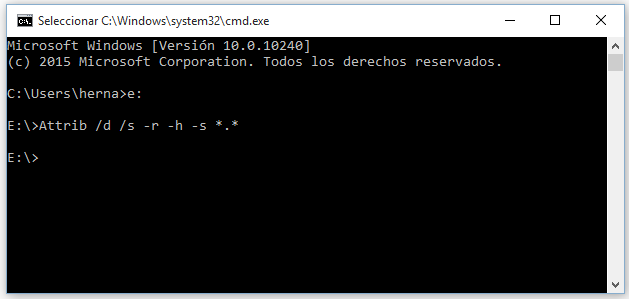 Esto hará aparecer a todas las carpetas y archivos ocultos, lo único que tenemos que hacer ahora es borrar todos los accesos directos y los ejecutables que encontremos raros (y que nunca hayamos tenido).
Esto hará aparecer a todas las carpetas y archivos ocultos, lo único que tenemos que hacer ahora es borrar todos los accesos directos y los ejecutables que encontremos raros (y que nunca hayamos tenido).
Hasta la próxima!
Hernán

 Hay muchos usuarios que necesitan una computadora portátil para el trabajo o el ocio. Muchos de esos usuarios necesitan que ese equipo sea muy liviano. Si el usuario solo usa aplicaciones de Internet (correo o navegación), office (planillas de cálculo, presentaciones, procesador de texto, etc.) y nada mas, pueden optar por el tipo de equipos portátiles llamados Netbooks. Estos equipos son muy livianos, por lo general no más de 1 kg. de peso, pero tienen bastante limitaciones de hardware para abaratar costos y peso. Entre las limitaciones están el tipo de procesador, que por lo general es un Intel Atom, este procesador está diseñado para consumir muy poca energía, lo que beneficia en el consumo de la batería. Otra de las limitaciones es que no trae lectora de cd o dvd, por lo que las instalaciones del sistema operativo y los programas hay que hacerlas con unidades externas. El problema de esas unidades es que son caras y no todo el mundo las tienen.
Hay muchos usuarios que necesitan una computadora portátil para el trabajo o el ocio. Muchos de esos usuarios necesitan que ese equipo sea muy liviano. Si el usuario solo usa aplicaciones de Internet (correo o navegación), office (planillas de cálculo, presentaciones, procesador de texto, etc.) y nada mas, pueden optar por el tipo de equipos portátiles llamados Netbooks. Estos equipos son muy livianos, por lo general no más de 1 kg. de peso, pero tienen bastante limitaciones de hardware para abaratar costos y peso. Entre las limitaciones están el tipo de procesador, que por lo general es un Intel Atom, este procesador está diseñado para consumir muy poca energía, lo que beneficia en el consumo de la batería. Otra de las limitaciones es que no trae lectora de cd o dvd, por lo que las instalaciones del sistema operativo y los programas hay que hacerlas con unidades externas. El problema de esas unidades es que son caras y no todo el mundo las tienen. – Debemos saber cual es el número que le asignó el sistema a nuestro pendrive. Para esto se usa el comando list disk que nos dará una información como esta:
– Debemos saber cual es el número que le asignó el sistema a nuestro pendrive. Para esto se usa el comando list disk que nos dará una información como esta: Desde hace varios años, los técnicos venimos padeciendo un error de diseño en los sistemas Windows desde la versión 98. Algo que según tengo entendido nació como una forma de ayudar a los usuarios comunes a ejecutar contenido o instaladores, los creadores de los virus lo comenzaron a usar como una forma de infectar a una PC y propagar esa infección. El culpable, el archivo autorun.inf, este archivo solía estar en los CDs de instalación para que arranque automáticamente el programa de instalación u otro programa. Cuando uno pone un CD o PenDrive el sistema operativo busca este archivo y lo lee para saber que programa tiene que ejecutar o que tiene que abrir.
Desde hace varios años, los técnicos venimos padeciendo un error de diseño en los sistemas Windows desde la versión 98. Algo que según tengo entendido nació como una forma de ayudar a los usuarios comunes a ejecutar contenido o instaladores, los creadores de los virus lo comenzaron a usar como una forma de infectar a una PC y propagar esa infección. El culpable, el archivo autorun.inf, este archivo solía estar en los CDs de instalación para que arranque automáticamente el programa de instalación u otro programa. Cuando uno pone un CD o PenDrive el sistema operativo busca este archivo y lo lee para saber que programa tiene que ejecutar o que tiene que abrir.
